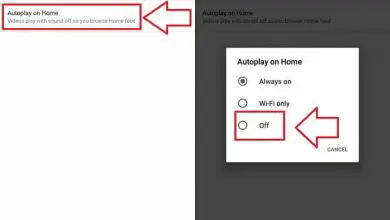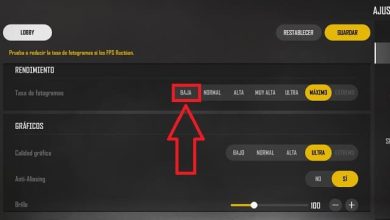Come faccio a sapere se il mio PC può eseguire un gioco?
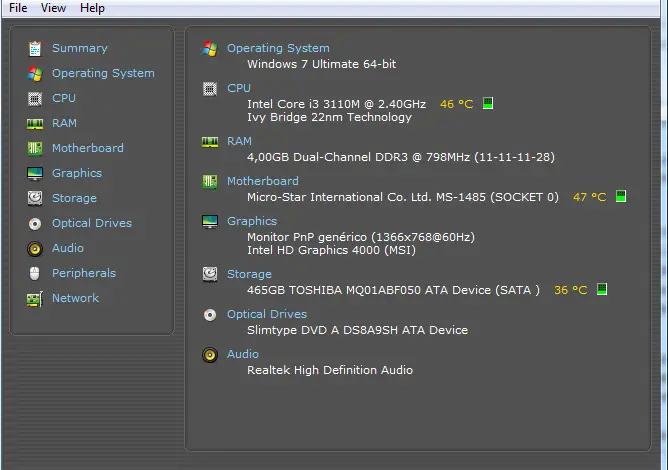
I videogiochi sono disponibili in tutti i tipi di forme, dimensioni e colori. Di conseguenza, è naturale che ogni titolo richieda determinate caratteristiche hardware per funzionare in modo ottimale su un computer. Un problema comune che molti utenti hanno quando acquistano o installano un videogioco per PC è non sapere se il loro computer sarà in grado di eseguire un gioco.
Questa paura nasce dal fatto che molti titoli, soprattutto quelli più moderni e potenti, richiedono determinati requisiti che molti computer non soddisfano, il che si traduce in problemi di esecuzione o semplicemente nell’impossibilità di poter installare il gioco. Nonostante tutto quanto sopra, attualmente esistono molti metodi e alternative per conoscere le specifiche tecniche di un videogioco e quindi sapere se un computer sarà in grado di farlo funzionare correttamente.
Utilizzo di un sito web
Esistono diverse pagine Internet ampiamente riconosciute per fornire un database che indica le specifiche tecniche di un gran numero di videogiochi. Eccone alcuni e come usarli:
Puoi correrlo?
La piattaforma System Requirements Lab è una delle più popolari tra i giocatori per questo scopo. Oltre ad essere estremamente facile da usare, è noto per essere abbastanza sicuro e affidabile. Ecco passo passo come utilizzare questo strumento:
- Accedi al sito ufficiale di Can you run it? attraverso questo link. Sebbene la pagina sia interamente in inglese, è abbastanza semplice e non presenta grosse difficoltà di utilizzo.
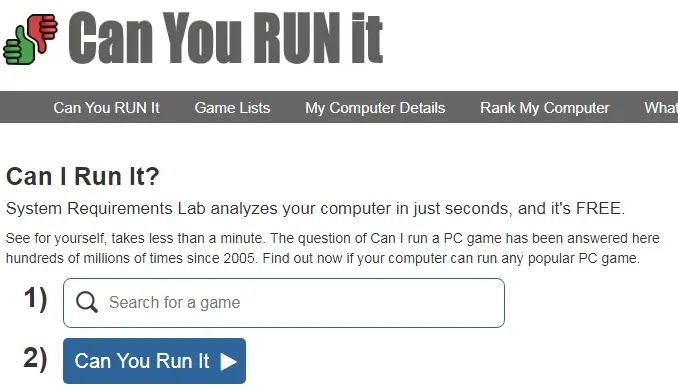
- Successivamente, apparirà una barra di ricerca che indica » Cerca un gioco «. Devi cliccare lì e scrivere il nome completo del videogioco di cui vuoi conoscere le informazioni. È importante fare attenzione a scrivere correttamente il nome. In questo caso, cercheremo il noto Counter-Strike: Global Offensive.
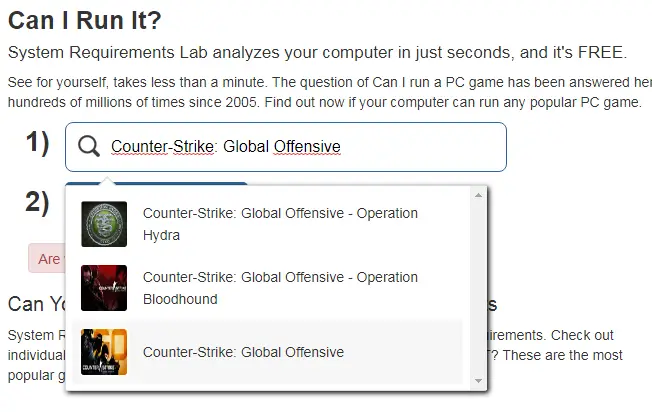
- Premi subito il pulsante blu » Riesci a eseguirlo « e la pagina mostrerà una serie di dati riguardanti le specifiche tecniche del videogioco ricercato. Tuttavia, questa sezione non indica esplicitamente se il computer dell’utente può eseguire il gioco.
- Per conoscere quanto sopra, è necessario scaricare un piccolo file che determinerà queste informazioni. Per ottenerlo, premi di nuovo » Puoi eseguirlo «.
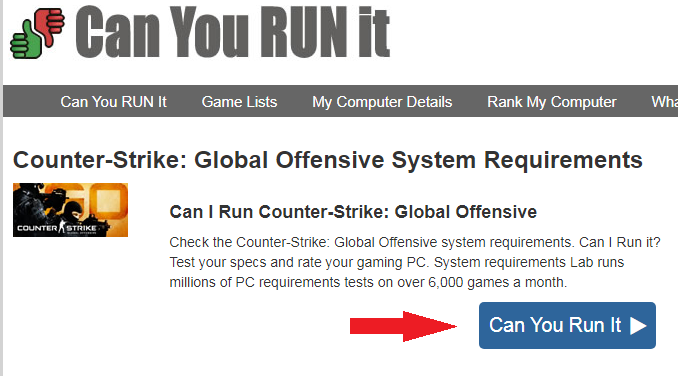
- In questo modo ti verrà chiesto di selezionare la posizione in cui scaricare un file. Scegli la posizione desiderata e attendi il completamento del download.
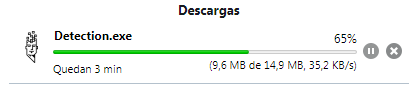
- Al termine del download, basterà eseguire il file in modalità amministratore e dopo qualche secondo, sullo schermo verrà visualizzata un’analisi completa delle specifiche tecniche del computer, oltre a queste informazioni verranno confrontate con i requisiti minimi e consigliati di il videogioco in questione.
Con queste informazioni è possibile determinare se un PC può eseguire un gioco o meno. Inoltre, se non è possibile, l’analisi mostrerà quale componente del computer non soddisfa i requisiti necessari.
Requisiti del sistema di gioco
Questa pagina web ha una banca estremamente ampia di informazioni sui videogiochi per PC, quindi è l’ideale per scoprire se un computer sarà in grado di eseguire un gioco. Per utilizzare i requisiti di sistema del gioco, è necessario seguire queste istruzioni:
- Per iniziare, devi accedere alla pagina Web dei requisiti di sistema del gioco.
- Nella barra di ricerca, devi scrivere il nome del videogioco desiderato e quindi fare clic sul pulsante di ricerca. In questo caso è stato selezionato GTA V.
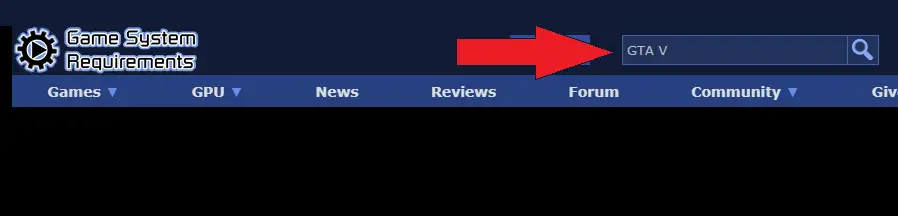
- Successivamente, apparirà una serie di risultati per la ricerca effettuata. Qui devi selezionare l’opzione che si trova all’interno della casella » Gioco «.
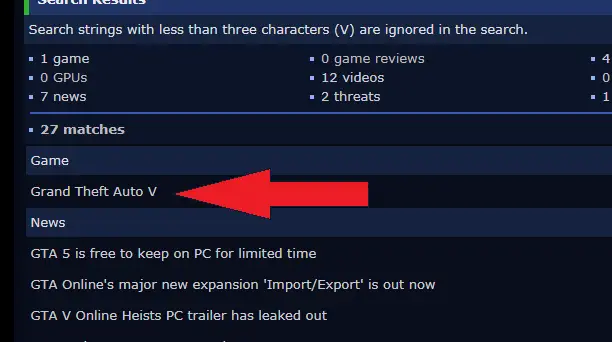
- All’apertura del collegamento, verranno visualizzati i requisiti minimi e consigliati del gioco. Tuttavia, per eseguire il confronto dei requisiti e determinare se il computer sarà in grado di eseguire il gioco, sarà necessario accedere alla scheda » Confronto «.
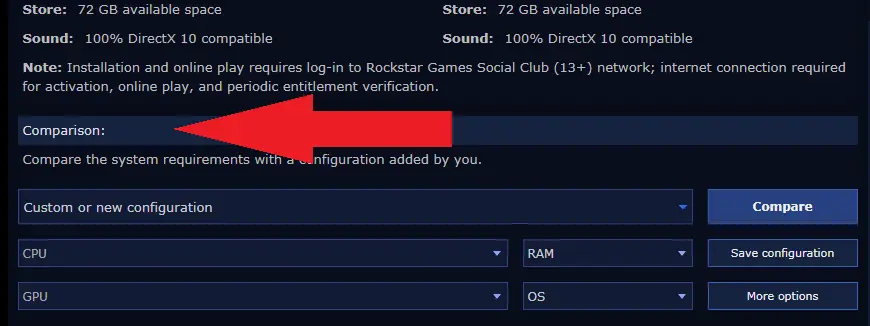
- In questa scheda è necessario compilare le caselle con le informazioni richieste. È importante conoscere in anticipo i dettagli tecnici del computer, poiché la pagina mostrerà i risultati in base alle informazioni fornite. Dopo aver compilato il form, clicca su “ Confronta ”
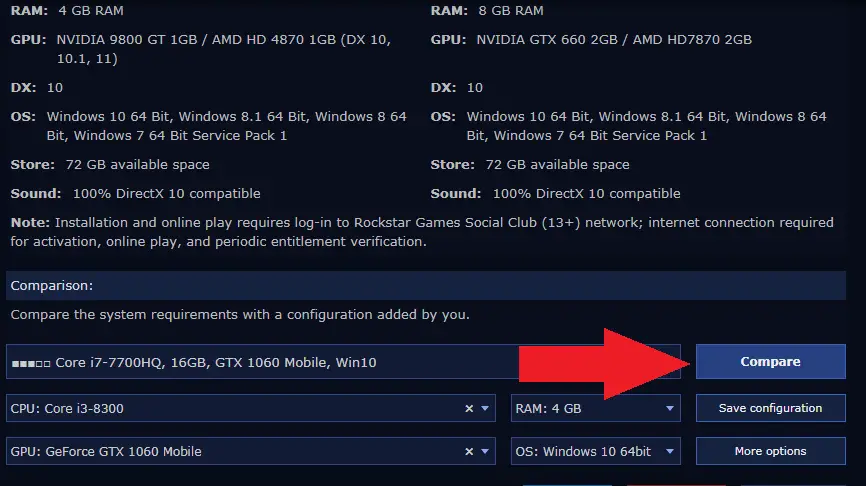
- Infine, la pagina web mostrerà automaticamente i risultati riferiti alle prestazioni dell’hardware del computer rispetto ai requisiti del videogioco.

Vapore
Nonostante non funzioni allo stesso modo delle precedenti pagine web, la piattaforma Steam dispone di uno dei migliori database per quanto riguarda i requisiti tecnici dei videogiochi per PC. Se le specifiche tecniche di un computer sono già note, è sufficiente fare un confronto tra queste informazioni e i requisiti richiesti dal gioco desiderato all’interno della piattaforma. In questo modo, sarà possibile determinare se il PC sarà in grado di eseguire o meno detto videogioco.
Usando CPU-Z
CPU-Z è un software gratuito che permette di analizzare l’hardware di un computer e offrire informazioni dettagliate sulle sue caratteristiche. Queste informazioni sono particolarmente utili per determinare se un computer può eseguire o meno un gioco, quindi questo metodo è perfettamente adatto all’uso di portali come Requisiti di sistema di gioco. Per utilizzare questo programma, basta seguire questi passaggi:
- Per conoscere le informazioni riguardanti l’hardware in generale del computer (RAM, processore, scheda madre e i dati più importanti della scheda video), basta scaricare CPU-Z da questo link.
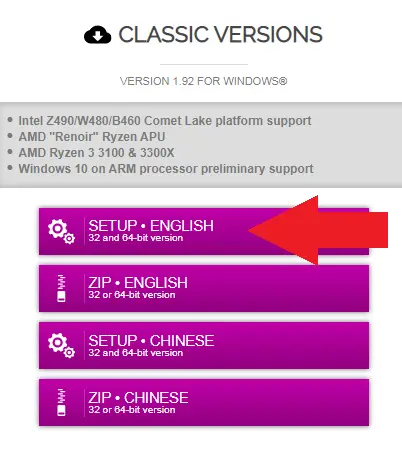
- Dopo aver scaricato il file dal sito ufficiale degli sviluppatori, sarà necessario eseguirlo (e decomprimerlo prima se lo scarichi in formato.ZIP).
- Durante l’esecuzione, il programma richiederà le autorizzazioni per eseguire il programma, quindi è necessario premere » Accetto «.
- Successivamente, il software ti chiederà di accettare le condizioni di licenza del team di sviluppatori. Basta selezionare “ Accetto il contratto ” e premere “ Avanti ”.
- Viene selezionata la posizione in cui verranno installati i componenti software e il software chiederà se si desidera creare un collegamento al programma. Successivamente, premere il pulsante » Installa » .
- Dopo l’installazione è necessario eseguire l’accesso diretto al software, così facendo si avvierà automaticamente l’analisi dell’apparecchiatura e dopo alcuni secondi verrà visualizzata una tabella dati con tutte le informazioni relative all’hardware del computer schermo.

- Pronto! Con queste informazioni è possibile effettuare un confronto diretto tra i requisiti di un videogioco e le prestazioni di un computer.
Utilizzando il pannello delle proprietà di Windows
Se un computer utilizza una versione di Microsoft Windows come sistema operativo, è abbastanza facile ottenere informazioni sulle caratteristiche hardware del computer. Sebbene non mostri tanti dettagli come CPU-Z o offra un’analisi diretta come puoi eseguirlo?, questa fonte di informazioni non richiede Internet, è veloce ed estremamente facile da ottenere.
- Prima di tutto, devi accedere al menu di avvio di Windows o premere il tasto Windows.
- Successivamente, sarà necessario scrivere » Proprietà » nella barra di ricerca e premere INVIO.
- Selezionare l’opzione » Proprietà » o » Proprietà del sistema «.
- Accedendo a questa scheda, Windows mostrerà tutte le informazioni riguardanti l’hardware del computer, dettagliando informazioni preziose come memoria RAM, disco rigido, processore, versione del sistema operativo e altro.
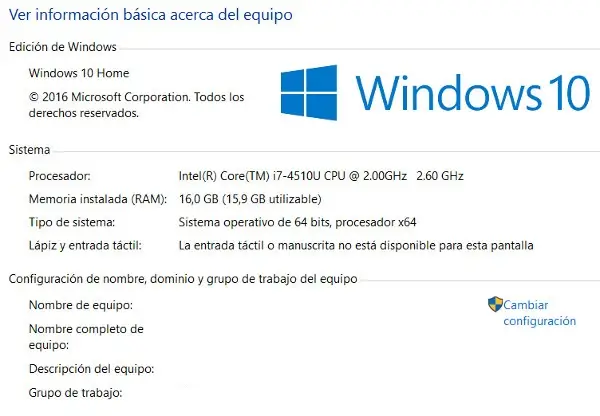
- Con queste informazioni è possibile effettuare un confronto diretto tra le caratteristiche hardware del computer ei requisiti minimi o consigliati di un videogioco.
Usando Speccy
Un’altra alternativa per scoprire se un PC può eseguire un videogioco è utilizzare lo strumento Speccy, che funziona in modo simile a CPU-Z e offre un’analisi dettagliata delle prestazioni hardware di un computer. A differenza dei metodi precedenti, mostra informazioni più dettagliate sulla scheda grafica del tuo computer, che possono essere particolarmente utili per i giocatori. Ecco come utilizzare questo software nella sua versione gratuita:
- Quando si accede al sito Web ufficiale degli sviluppatori, viene selezionata l’opzione gratuita del programma e il download procede. Per fare ciò, basta cliccare su “ Download gratuito ”
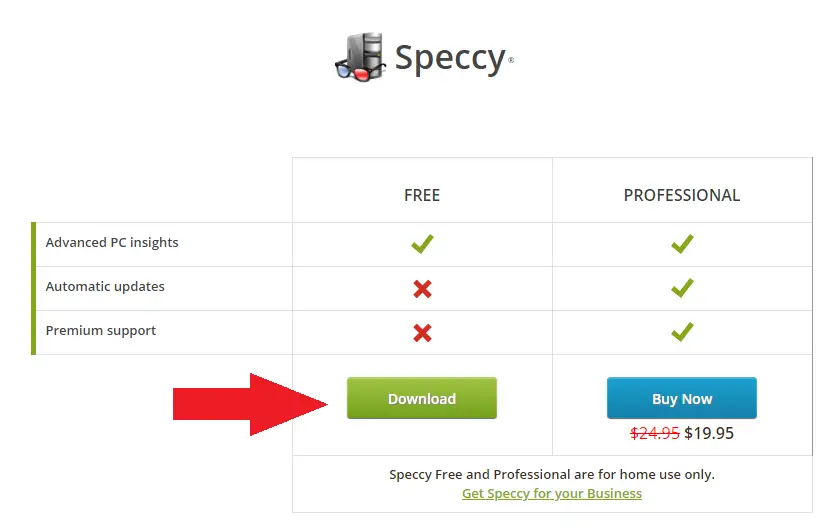
- La pagina chiederà dove verrà salvato il file. Dopo aver offerto queste informazioni, il download del programma verrà avviato automaticamente.
- Dopo aver scaricato il file, procedere con l’installazione del software. Questa installazione è abbastanza semplice e consiste sostanzialmente nel fare clic su » Installa » e attendere alcuni secondi.
- Una volta terminata l’installazione, non devi fare altro che eseguire l’accesso diretto all’applicazione e verrà automaticamente visualizzata una finestra con tutte le informazioni riguardanti CPU, GPU e altre specifiche del computer.
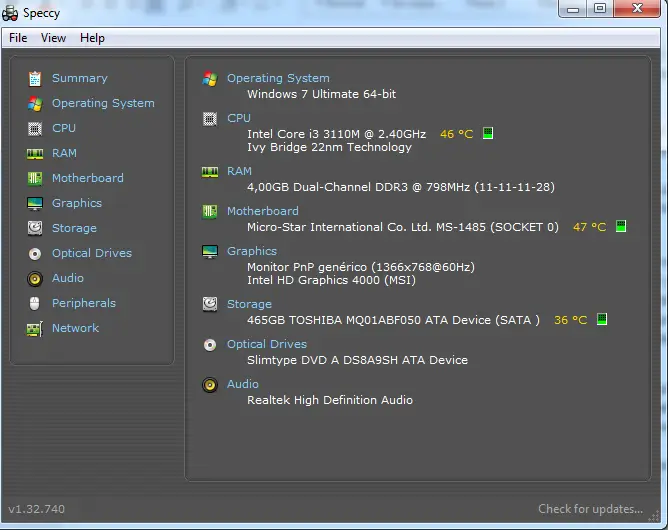
- Come per i metodi precedenti, queste informazioni possono essere utilizzate per utilizzare strumenti come Requisiti di sistema di gioco o per effettuare confronti diretti tra i requisiti minimi o consigliati di un videogioco e la potenza hardware del computer.
Con tutti questi metodi presi insieme, è più che probabile che un utente sarà in grado di determinare se il proprio PC è in grado di eseguire un gioco. È importante ribadire che è meglio verificare queste informazioni prima di acquistare o scaricare un gioco per computer.